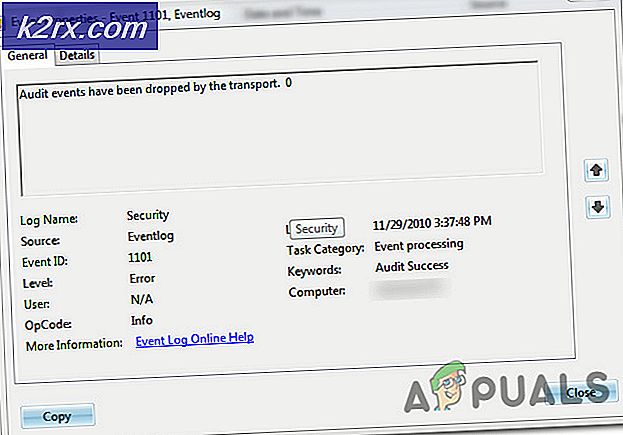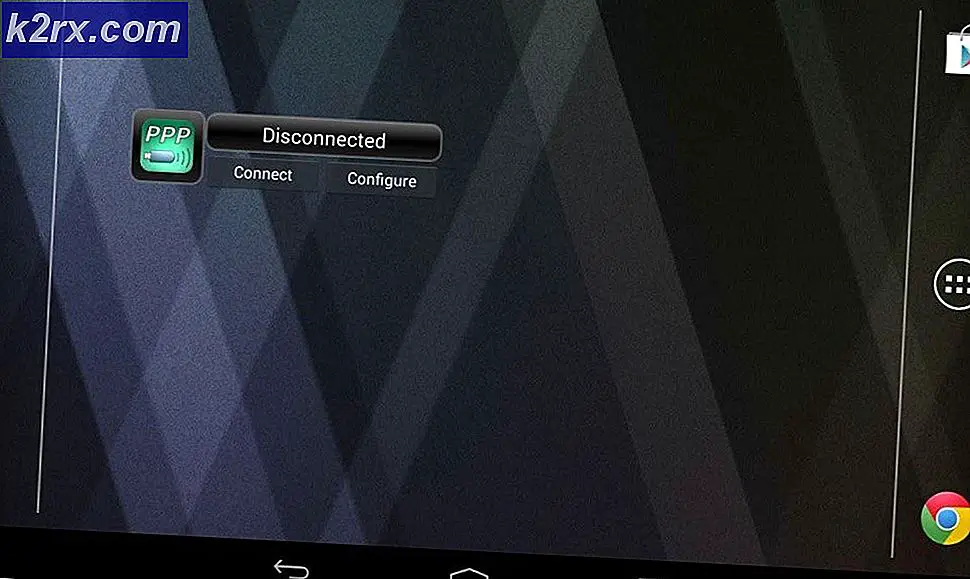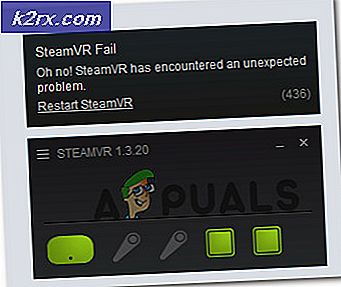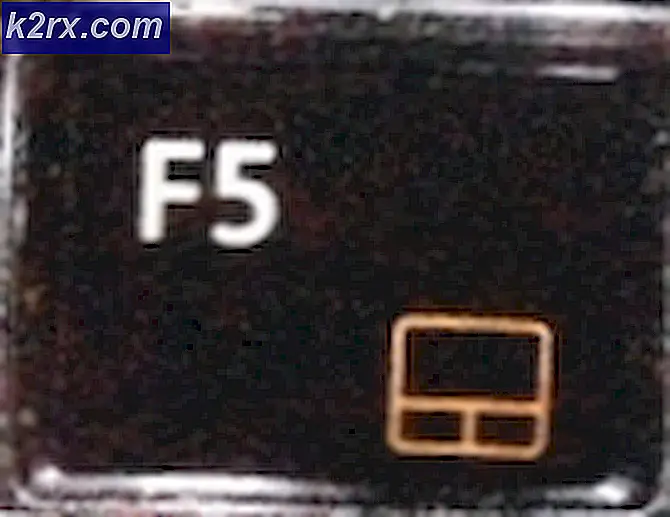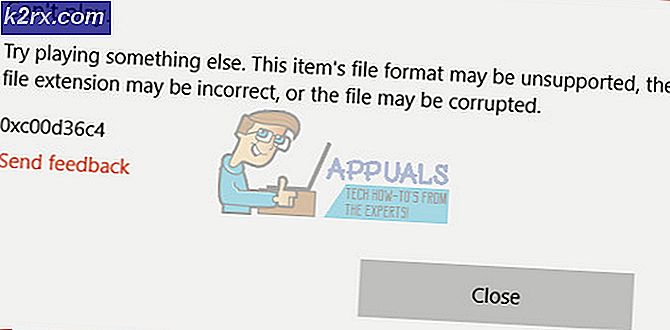Sådan fejlfindes Hulu-fejl 94
Fejl 94 dukker op under streaming eller under lanceringen af Hulu, og det kan indikere et problem med internetforbindelsen, der bruges af enheden, eller det kan også antyde en mulig uforenelighed mellem enheden og applikationen.
Hvad forårsager "fejl 94" på Hulu?
Årsagerne, der udløser netop denne fejl, er:
Løsning 1: Deaktivering af enhed
Nogle gange kan simpelthen deaktivering af enheden og derefter genaktivering af den hoppe i gang strømmen, og den kan begynde at fungere korrekt. Derfor logger vi i dette trin på kontosiden og genaktiverer den efter fjernelse. For det:
- Åbn en webbrowser og navigere til det officielle Hulu-sted.
- Klik på login-mulighed og indtast dine oplysninger.
- Hold musen over blokikonet øverst til højre, og vælg "Konto" fra listen.
- Under "Din konto" sektion, klik på “Administrer enheder” knappen ved siden af ”Se Hulu på dine enheder" mulighed.
- Klik på Fjerne ved siden af enheden for at deaktivere den.
- Genaktiver det ved at tilføje koden under login på enheden, og kontroller, om det løser problemet.
Løsning 2: PowerCycling-enheder
Som et indledende fejlfindingstrin vil vi strømcykle de enheder, der er involveret i streamingprocessen for at slippe af med enhver korrupt cache. For at gøre det:
- Frakobl strømmen til dit internet Router og den enhed, som du streamer på.
- Tryk på og hold nede "Strøm" knap i mindst 15 sekunder.
- Prop enhederne igen, og vent på, at de tændes.
- Forsøge at strøm og kontrollere for at se, om problemet fortsætter.
Løsning 3: Opdatering af applikation
Denne proces er forskellig for forskellige streaming-enheder, men vi har angivet trinene for de mest anvendte. Hvis din enhed er anderledes, kan du altid finde en guide på internettet.
Til Windows:
Opdateringsprocessen er ret let for Windows. For at opdatere:
- Luk Hulu-appen helt, og klik på “Microsoft Store” ikonet på proceslinjen.
- Klik på “Tre prikker” i øverste højre hjørne og vælg “Downloads og opdateringer” knap.
- Vælg "Få opdateringer" knappen, og vent på, at downloadprocessen starter.
- Når opdateringerne er downloadet og installeret, skal du prøve at streame fra Hulu og kontrollere for at se, om problemet fortsætter.
Til Android:
- Klik på PlayStore-ikonet, og vælg "Menu" i øverste venstre hjørne.
- Klik på “Mine apps og spil”Knappen og vælg “Opdateringer” fanen.
- Klik på "Søg efter opdateringer" og vælg "Opdatering" knappen foran Hulu-appen for at starte opdateringsprocessen.
- Vente for opdateringen, der skal downloades og installeres.
- Prøv at streame og kontrollere for at se, om problemet fortsætter.
Til Android TV:
- Tryk på "Hjem" på fjernbetjeningen.
- Klik på “Google Play Butik” indstilling under “Apps” mulighed.
- Vælg “Auto-opdater apps” og klik derefter på “Auto-opdater apps på når som helst ”.
Til Apple TV:
- Åbn Indstillinger, og vælg “Apps” mulighed.
- Klik på "Opdater apps automatisk" knap til at konfigurere tv'et til at opdatere apps alene.
- Klik på på den igen for at slukke for den, efter at appen er opdateret.
Løsning 4: Opdatering af enhedssoftware
Hvis enhedens software er forældet, anbefales det at sortere den ved at opdatere den så hurtigt som muligt. Fordi forældet software kan udløse kompatibilitetsproblemer med nye applikationer, og det kan forhindre / forhindre appens funktionalitet.